「印刷プレビューと印刷」「クイック印刷」は、クイックアクセスツールバーにボタンとして登録できる。
これは右クリックからすぐに設定できる。
ただ、複数ページがあるWordの現在ページだけを印刷したい時、「クイック印刷」だと全部のページが印刷されてしまうし、「印刷プレビューと印刷」だとメニューから「現在のページのみ」を選択してから印刷してやらないといけない。
そこで①現在のページのみを印刷するマクロを作り、②それをクイックアクセスツールバーに追加することでワンクリックで「現在のページを印刷する」を実現する。
ちなみに下記に紹介する一連の具体的な手順は、Fioさんという方のブログで紹介されていたもの。
Wordの一番上のツールバーに現在のページを印刷のボタンをつける – Fioの素敵な日々

自分はそれを参考にして導入し、便利に使ってきた。
この度、人に紹介しようと思って改めて探したところ、なんとFioさんのサイトは閉鎖されていた。
Fioさんからの引用であることを示した上で、ここに紹介させていただく。
具体的な手順
マクロの追加
1.Word を起動します
2.Alt + F11 キーを同時に押して Visual Basic エディターを開きます
3.プロジェクト エクスプローラで “Normal” を選択します
4.[挿入] メニューから [標準モジュール] をクリックして追加します
5.以下のコードをコピーして貼り付けます
引用元:Wordの一番上のツールバーに現在のページを印刷のボタンをつける – Fioの素敵な日々
Sub PrintCurrentPage()
' 現在のページを印刷
Application.PrintOut Range:=wdPrintCurrentPage, Copies:=1
End Sub
クイックアクセスツールバーへボタンを追加
6.Visual Basic エディターを閉じます
7.[ファイル] タブの [オプション] をクリックして [Word のオプション] 画面で [クイック アクセス ツールバー] の項目を選択します
[コマンドの選択] で “マクロ” を選択します
8.一覧から “Normal.Module1.PrintCurrentPage” を選択して [追加] ボタンをクリックします
9.[変更] ボタンでボタンや表示名を編集します
10.[Word のオプション] 画面を [OK] ボタンをクリックして閉じます
クイックアクセス ツール バーに追加されたボタンをクリックして 1 部のみ印刷を行います
5.のコードで、1部印刷にわざわざ指定しているのは、Word2010のクイック印刷に他の文書の部数の影響を受けたりするよくわからない仕様があり、念のためです。
引用元:Wordの一番上のツールバーに現在のページを印刷のボタンをつける – Fioの素敵な日々
編集後記
クイック印刷でこと足りる場面も多いが、自分はお客さんへの送付文書を1つのファイルの中でコピペしたり検索したりしながら使っているので、こういうボタンがあると便利。
このまま失われしてまうには惜しく、多くの方に知ってもらいたい情報だと思う。

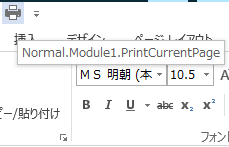
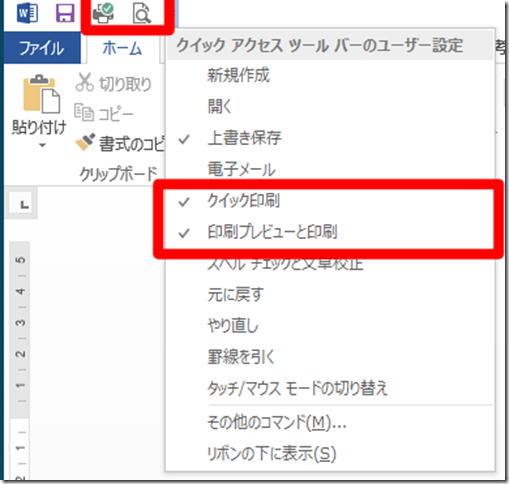
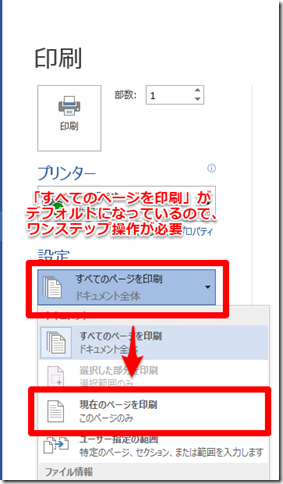
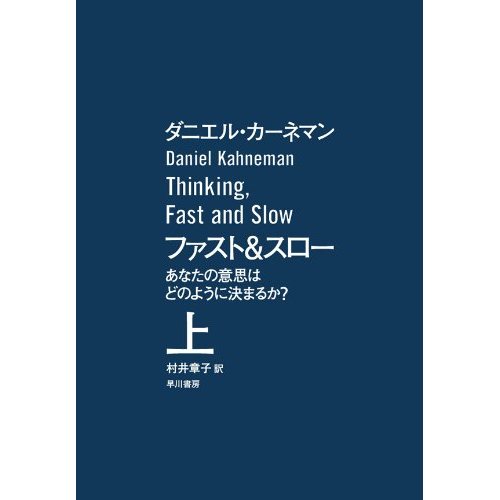
コメント